¿Cómo registrar un flete nacional?
Cómo ingresar:
En el menú Fletes, seleccionamos la opción Fletes.
Una vez dentro del apartado de Fletes, seleccionamos la opción de Nuevo.
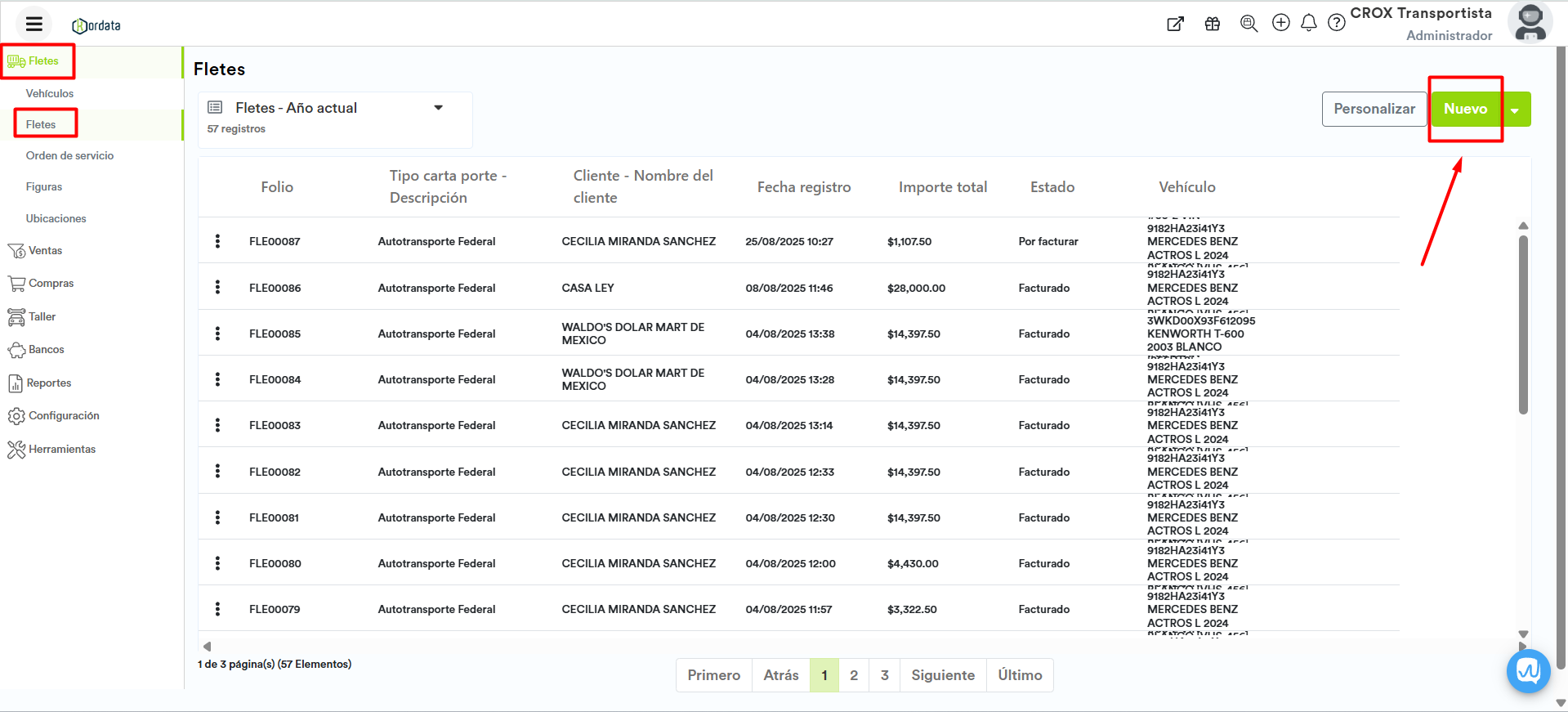
Es importante complementar la siguiente información:
Mi empresa: Selecciona la sucursal con la cual se emitirá la factura de este flete.
Cliente al cual se le presta el servicio: Selecciona el cliente al cual le prestamos el servicio.
Haz clic en la opción ![]() para entrar a la búsqueda avanzada de clientes.
para entrar a la búsqueda avanzada de clientes.
También puedes crear un cliente nuevo haciendo clic en la opción ![]() al final de la lista desplegable.
al final de la lista desplegable.
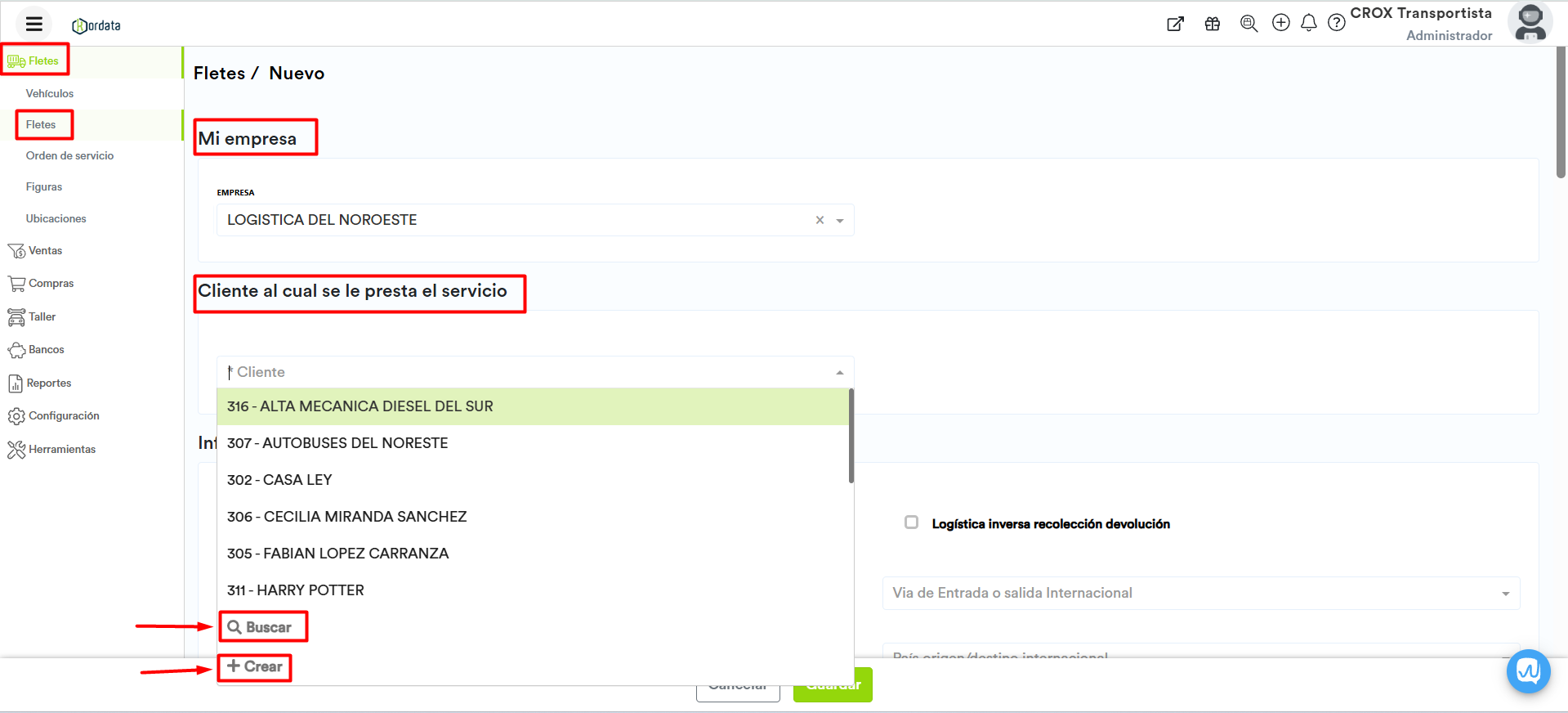
Información general del flete:
Tipo carta porte: Selecciona el tipo de transporte con el que das el servicio.
Moneda: Selecciona el tipo de moneda de cobro.
Traslado internacional: Esta casilla no debe seleccionarse, ya que el traslado será nacional.
Traslado internacional tipo: Esta casilla no debe seleccionarse, ya que el traslado será nacional.
Logística inversa recolección devolución: Marca esta casilla si es una devolución. O sea, la mercancía se moverá desde la ubicación del cliente hacia el vendedor o fabricante.
Vía de Entrada o salida internacional: Esta casilla no debe seleccionarse, ya que el traslado será nacional.
Comentario: Escribe un breve comentario sobre el flete.
País de origen/destino internacional: Esta casilla no debe seleccionarse, ya que el traslado será nacional.
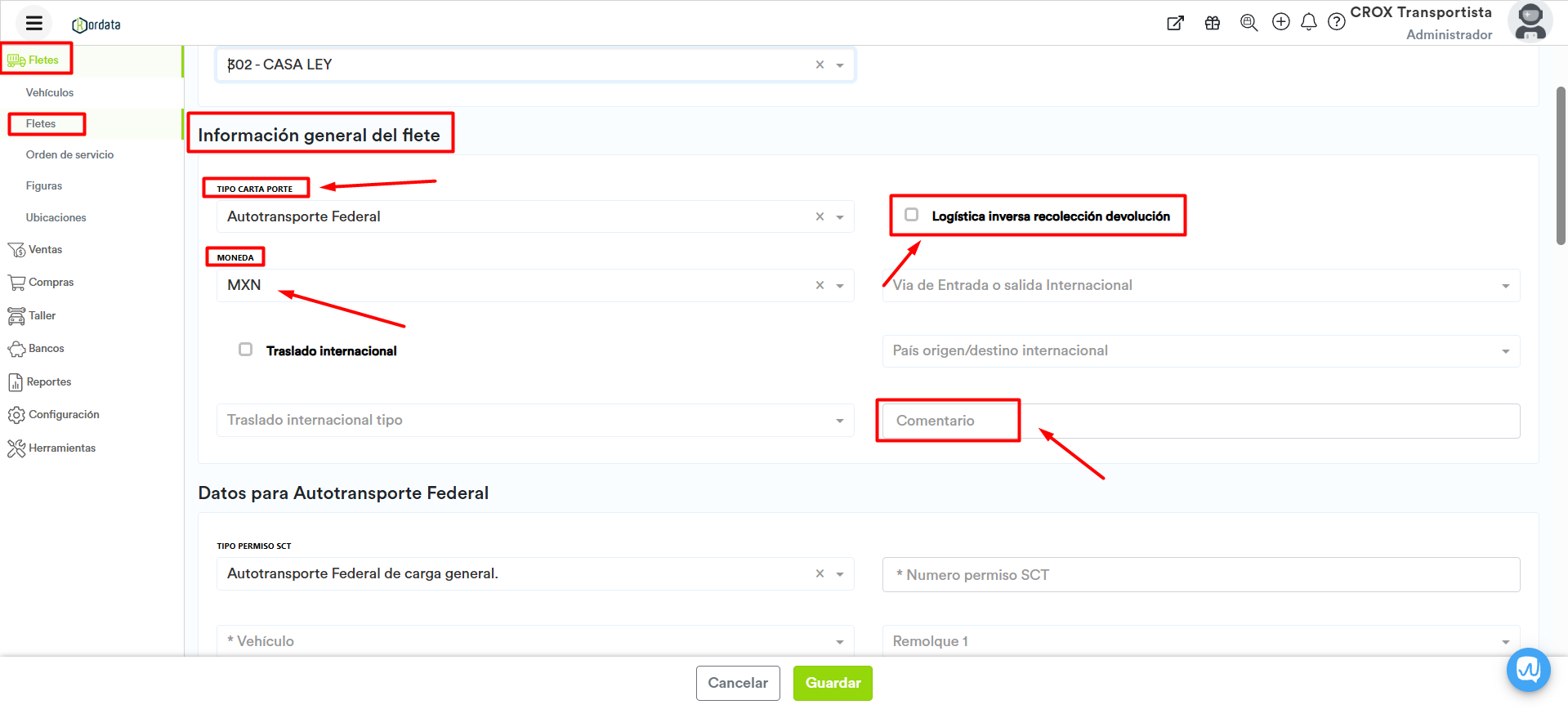
Datos para Autotransporte Federal
Tipo Permiso SCT: Seleccionamos el tipo de permiso con el que cuenta tu empresa para efectuar el transporte.
Número permiso SCT: Escribe tu número de permiso.
Vehículo: Selecciona el vehículo con el que vas a efectuar el transporte.
Remolque 1: Selecciona el remolque que se conectará al vehículo, si aplica.
Remolque 2: Selecciona el segundo remolque que se conectará al vehículo, si aplica.
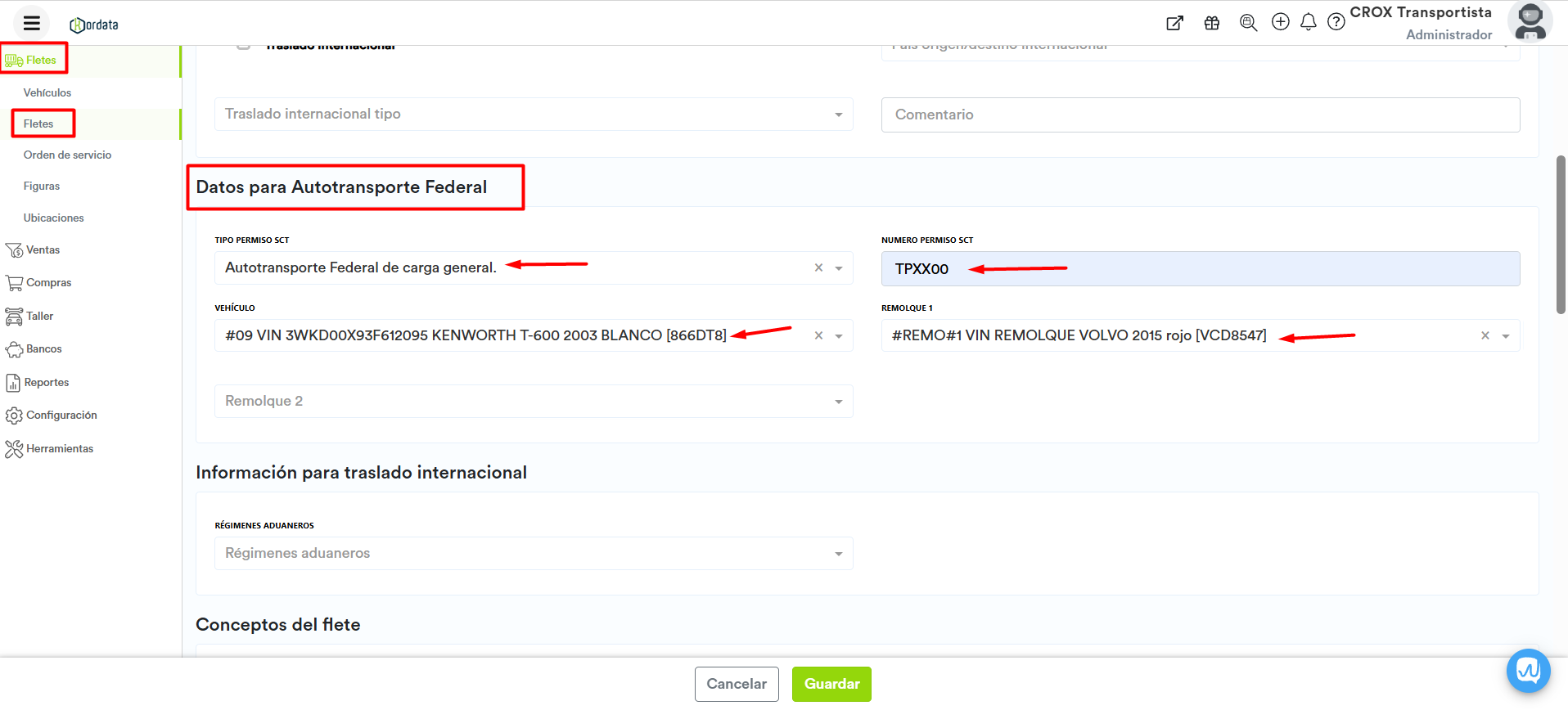
No debemos agregar información al apartado de “Información para traslado internacional”, ya que el flete registrado será nacional.
Concepto del flete
Debemos seleccionar el producto tipo servicio con el que realizamos el cobro del traslado.
Puedes visualizar un ejemplo de este producto en la imagen inferior.
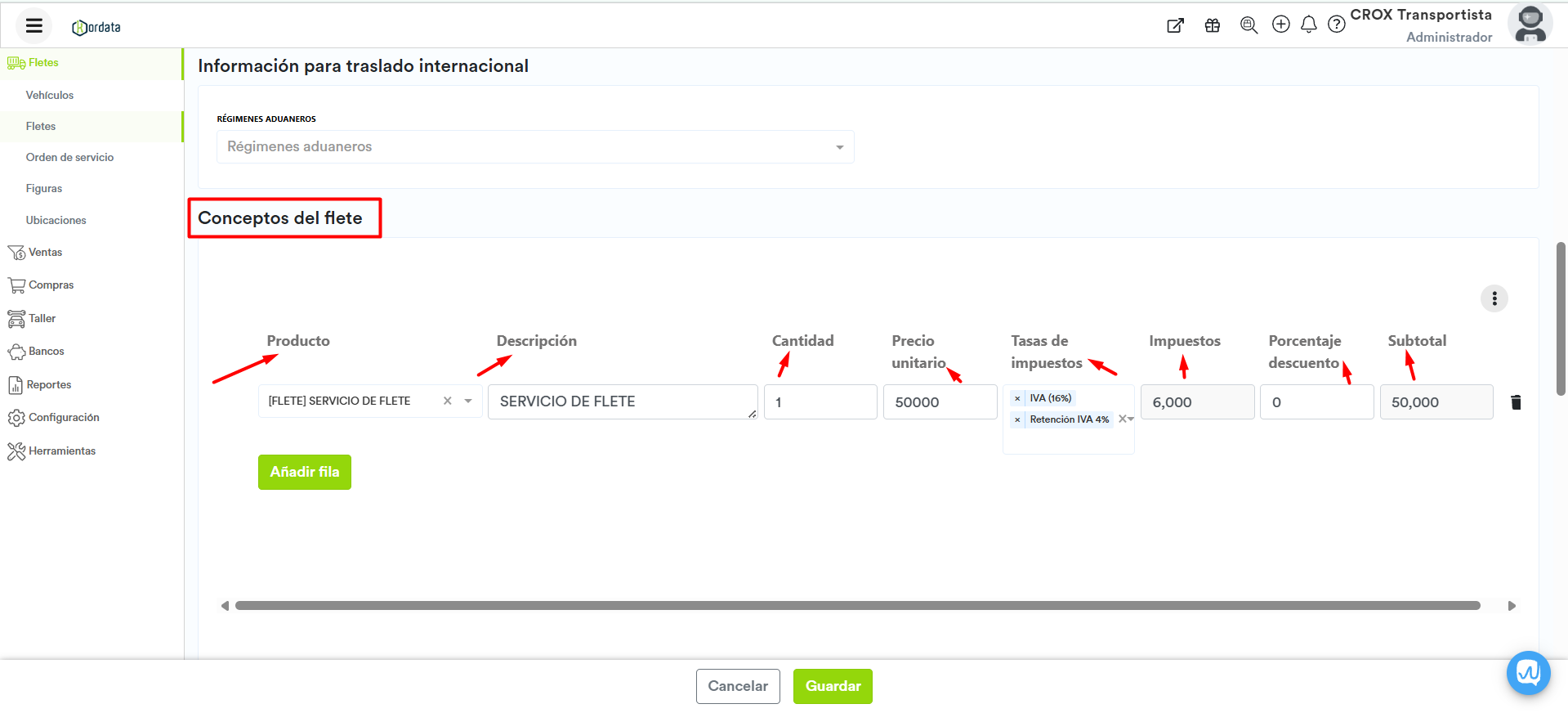
Añadir fila: Añadir fila: presiona el botón "Añadir fila" para agregar una nueva, podrás escribir sobre la línea añadida para encontrar tus productos o servicios ya registrados en Kordata.
Producto: Escribe para buscar tu producto o servicio previamente registrado en Kordata, o selecciónalo de la lista desplegable. Podrás también crear un producto desde la opción CREAR o utilizar un buscador más amplio desde la opción BUSCAR al final de la lista desplegable.
Descripción: Una vez seleccionado el producto, aquí se muestra su nombre, podrás editarlo para fines prácticos de agregar anotaciones o una descripción más amplia del producto o servicio.
Cantidad: Captura la cantidad, acepta decimales.
Precio unitario: El precio unitario se toma automáticamente del producto seleccionado, pero podrás editarlo si así lo deseas. El precio mostrado puede estar definido por la lista de precios seleccionada en la sección de información general, o también por la lista de precio establecida para el cliente al que se le está cotizando.
Tasas de impuestos: La tasa de impuestos se seleccionan automáticamente desde el producto seleccionado siempre y cuando estén asignadas en el producto, también son editables para que puedas quitar o agregar alguna tasa de impuestos. Desde aquí se puede agregar alguna tasa de retención de impuestos de ser necesario.
Impuestos: Se calculan automáticamente, considerando el precio unitario, la cantidad de producto y las tasas de impuestos seleccionadas. También influye el descuento en caso de agregar un descuento al producto.
Porcentaje de descuento: Captura el porcentaje de descuento que quieres aplicar para esta fila.
Subtotal: Se calcula automáticamente, basado en: precio unitario por cantidad, no contiene el impuesto ni el descuento.
Mercancía del flete
En este apartado se captura el tipo de mercancía que se va a trasladar y conceptos relacionados.
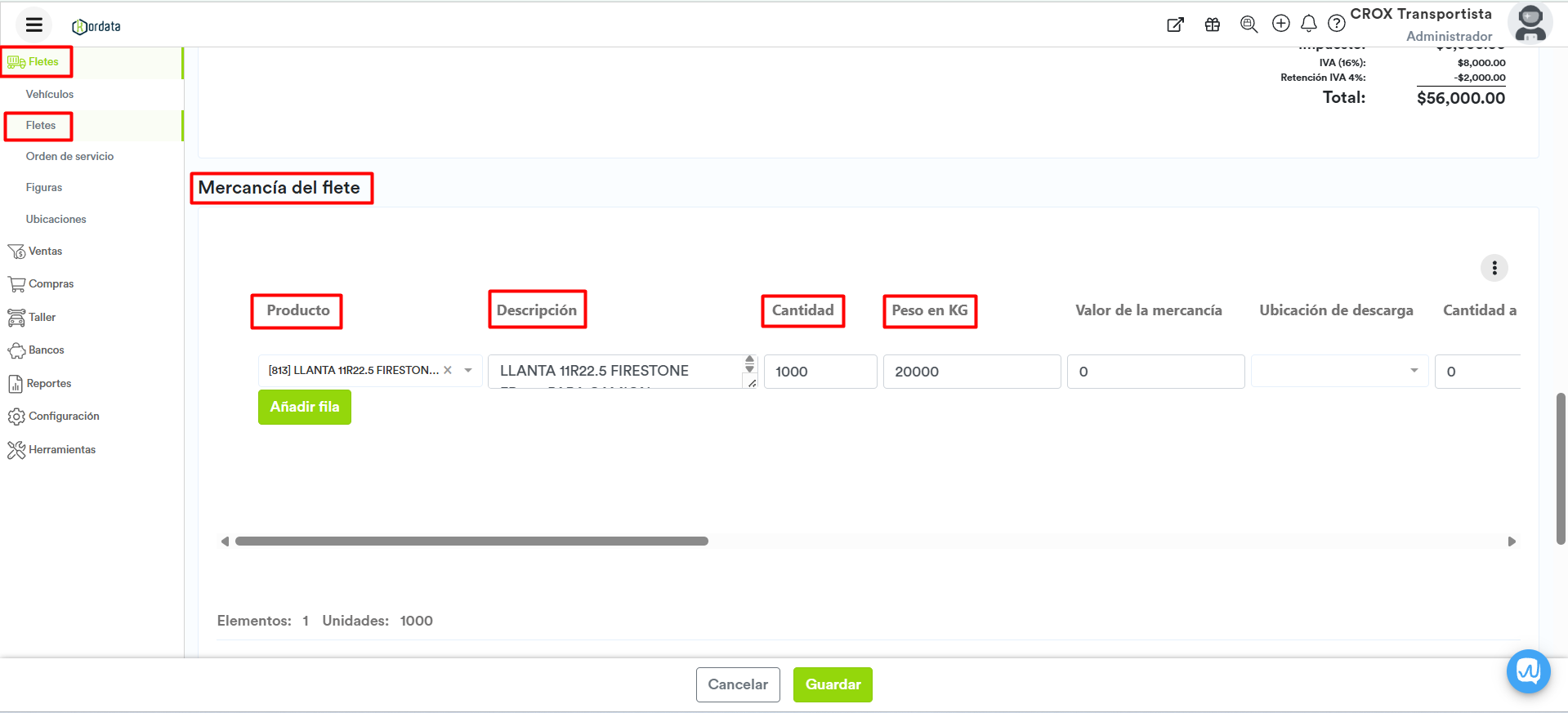
Añadir fila: Presiona el botón "Añadir fila" para agregar una nueva, podrás escribir sobre la línea añadida para encontrar tus productos o servicios ya registrados en Kordata.
Producto: Escribe para buscar tu producto o servicio previamente registrado en Kordata, o selecciónalo de la lista desplegable. Podrás también crear un producto desde la opción
.png?inst-v=d0f6d0ab-9505-4adf-ab2e-6a9c48c221c0) o utilizar un buscador más amplio desde la opción
o utilizar un buscador más amplio desde la opción 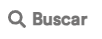 al final de la lista desplegable.
al final de la lista desplegable.Descripción: Una vez seleccionado el producto, aquí se muestra su nombre, podrás editarlo para fines prácticos de agregar anotaciones o una descripción más amplia del producto o servicio.
Cantidad: Captura la cantidad, acepta decimales.
Peso en Kg: Captura el peso en Kg de la mercancía.
Valor de la mercancía: Captura el valor de la mercancía en la moneda de facturación (opcional).
Ubicación de descarga: Selecciona la ubicación donde se entregará la mercancía, solo en caso de que se realicen descargas múltiples dentro del traslado.
Cantidad a descargar: Escribe la cantidad de mercancía que se descargará en la ubicación de descarga, solo en caso de que se realicen múltiples descargas durante el trayecto.
Material peligroso: Escribe el código de material peligroso (si aplica) como aparece en el listado oficial (solo en caso de transportar materiales peligrosos).
Embalaje Material Peligroso: Escribe el código de embalaje de material peligroso como aparece en el listado oficial (solo en caso de transportar materiales peligrosos).
Fracción Arancelaria: No registrar datos.
UUID de comercio exterior: No registrar datos.
Fecha de caducidad: Solo llenar en caso de transportación de medicamentos.
Lote del medicamento: Solo llenar en caso de transportación de medicamentos.
Registro sanitario folio autorización: Solo llenar en caso de transportación de medicamentos.
Permiso de importación: No registrar datos.
Folio Imp. VUCEM: No registrar datos.
Razón social de empresa importadora: No registrar datos.
Tipo de documento aduanero: No registrar datos.
Identificación de documento aduanero: No registrar datos.
RFC del importador: No registrar datos.
Número del pedimento: No registrar datos.
Guía de identificación: No registrar datos.
Pólizas de seguro
Aseguradora de la mercancía: Nombre de la aseguradora.
Póliza de seguro de la mercancía: Número de la póliza de seguros.
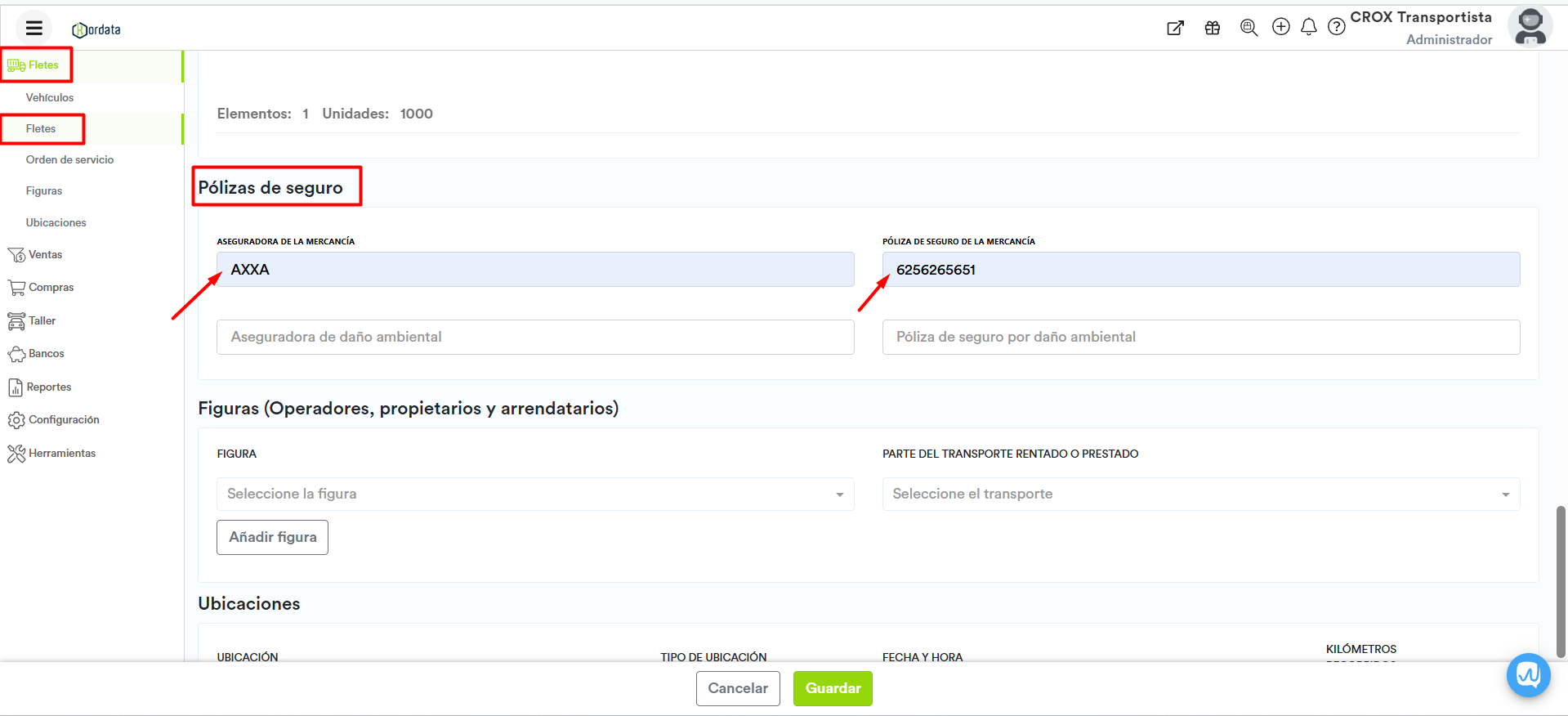
Aseguradora de daño ambiental y póliza de seguro por daño ambiental, solo deben registrarse en caso de que la mercancía a transportar sea peligrosa.
Figuras (Operadores, propietarios y arrendatarios)
Figura: Selecciona una Figura de la lista desplegable. Puedes agregar más figuras haciendo clic en el botón Añadir figura.
Parte del transporte rentado o prestado: Seleccione la parte que corresponda de la lista (solo aplica cuando la figura no es Operador).
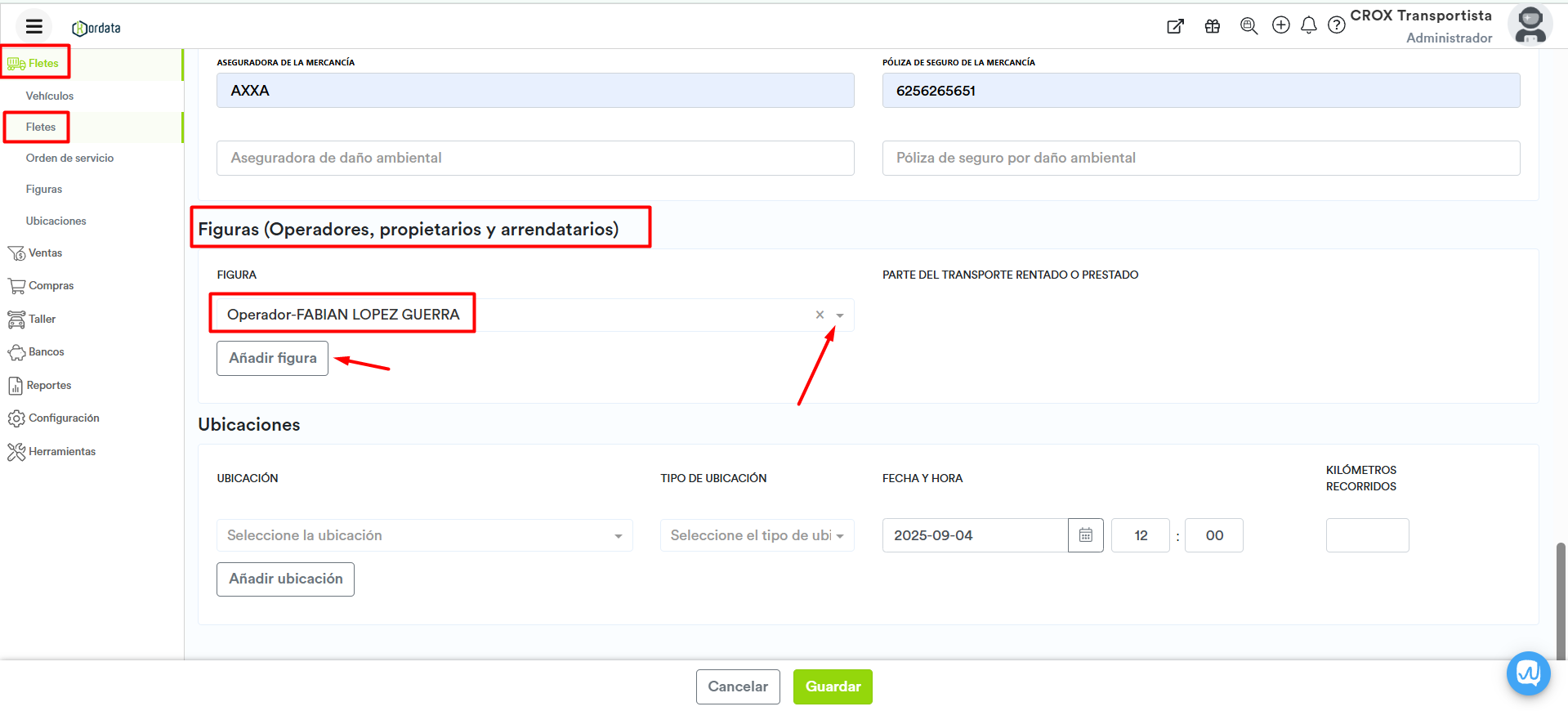
Ubicaciones
Ubicación: Selecciona una ubicación de la lista desplegable. Puedes agregar más ubicaciones haciendo clic en el botón Añadir ubicación.
Tipo de ubicación: Selecciona si es origen o destino.
Fecha y hora: Captura la fecha y hora estimada de llegada o salida de la ubicación.
Kilómetros recorridos: Escribe los kilómetros recorridos entre una ubicación y la siguiente. Nota: el origen se llena con cero km recorridos.
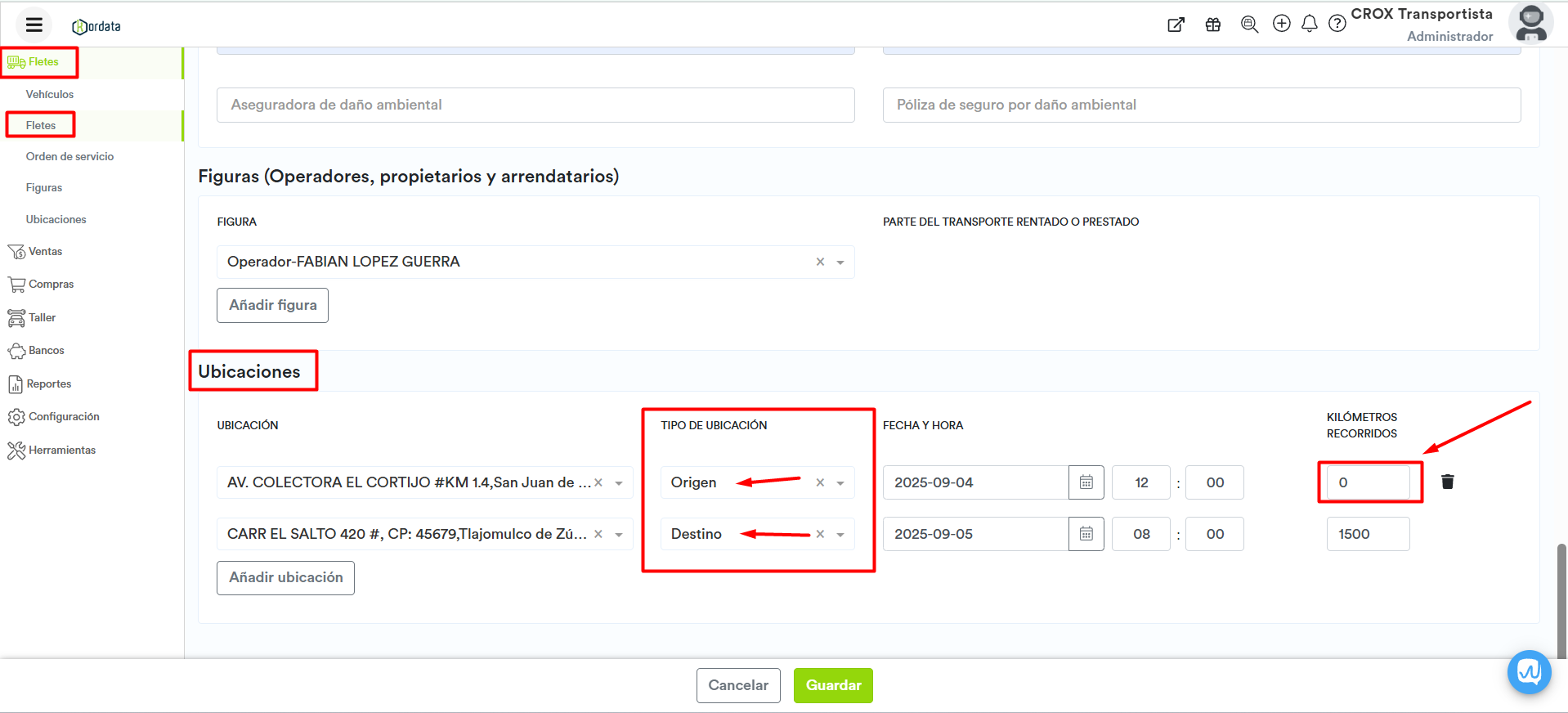
Haz clic en el botón Guardar que aparece en la parte inferior de la pantalla para guardar el flete.
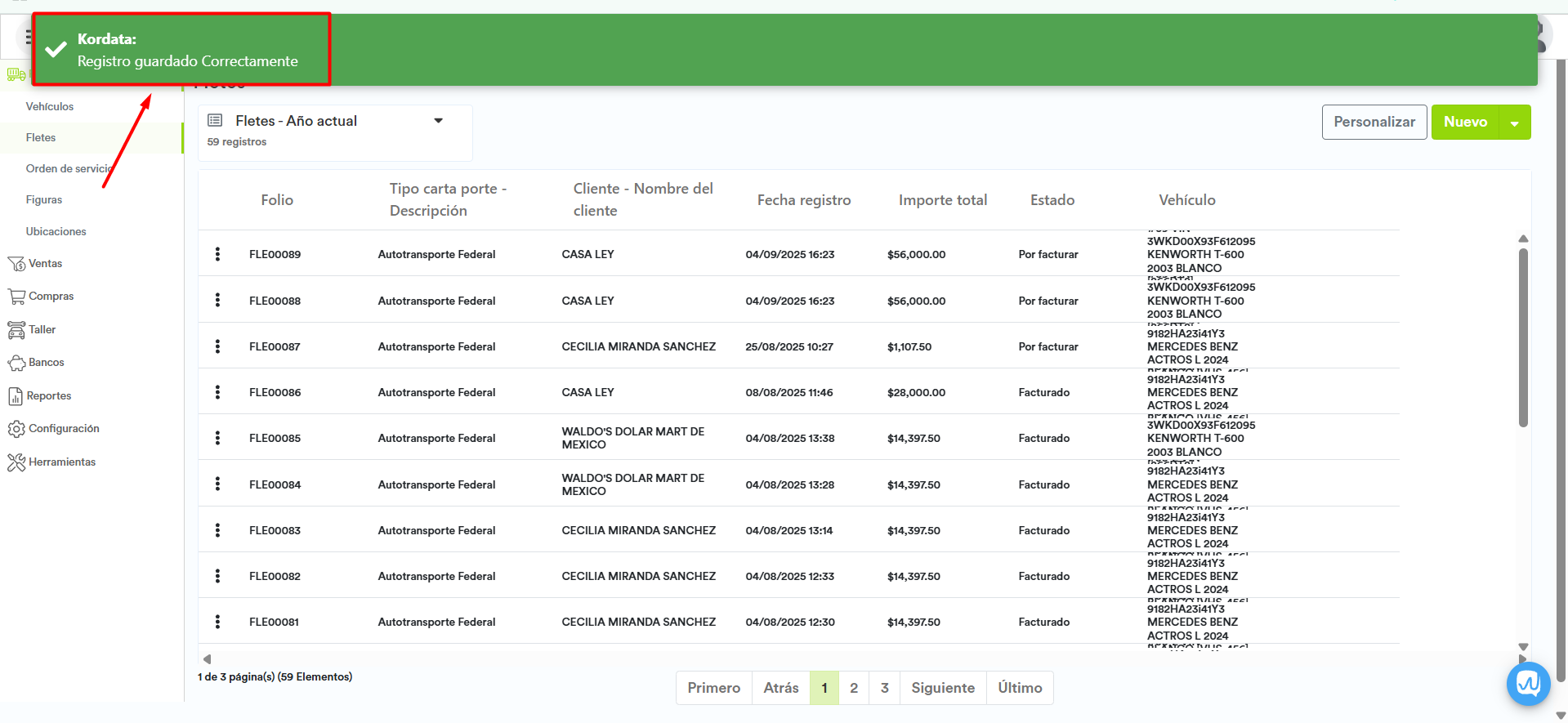
Y listo, queda registrado correctamente nuestro Flete.
Este es solo el registro del flete, debe generarse un timbrado para poder generar la carta porte. Es este artículo te mostramos como.
